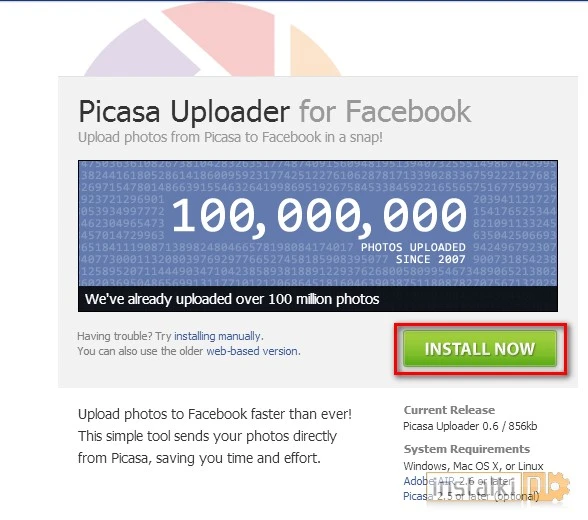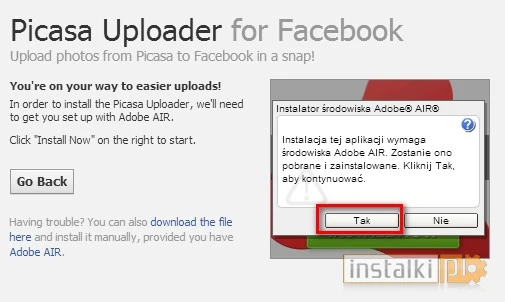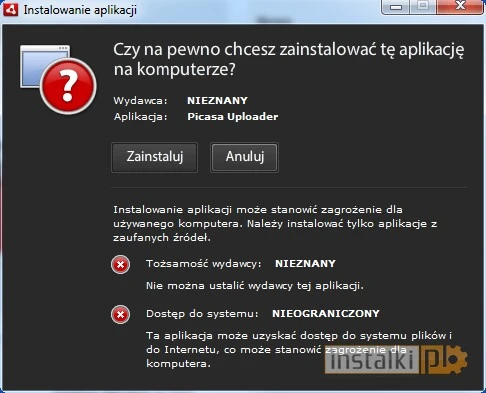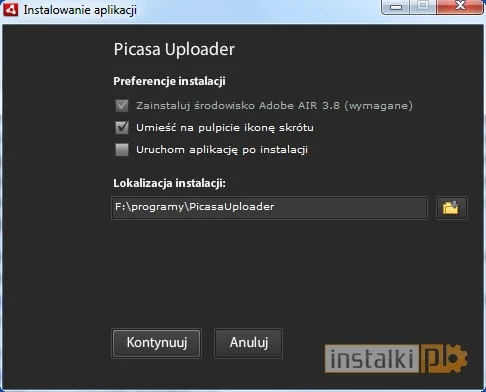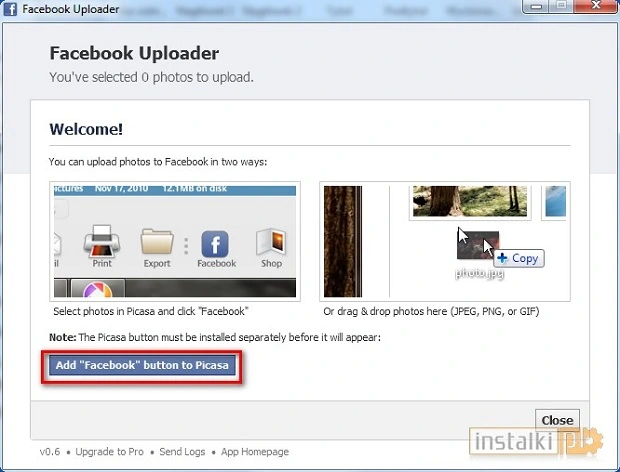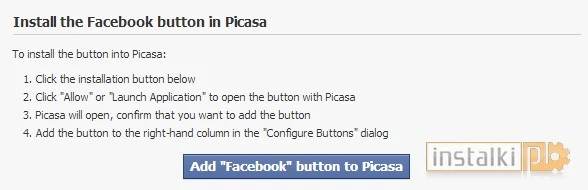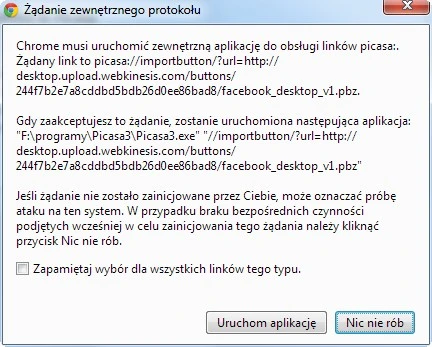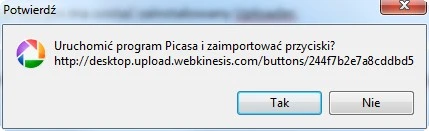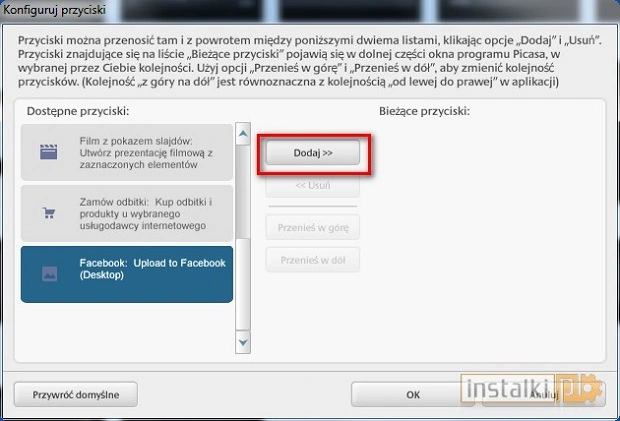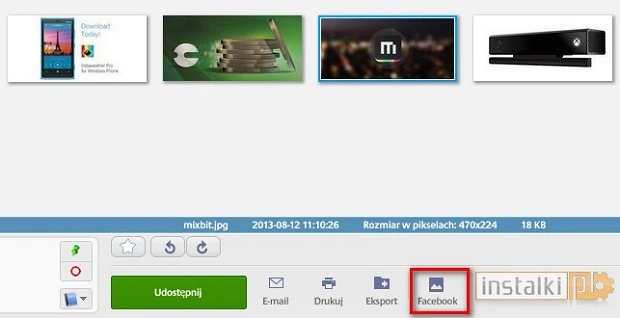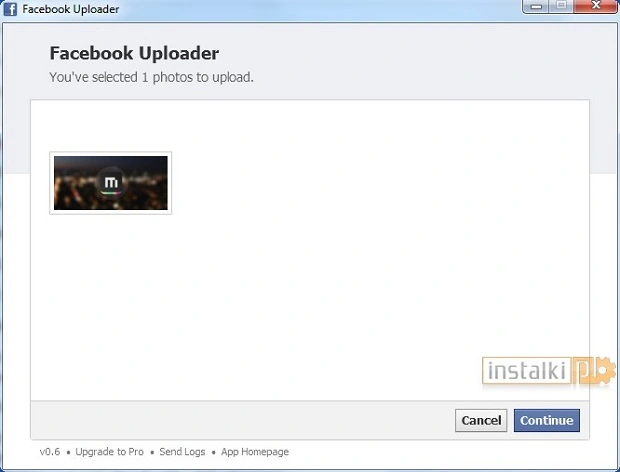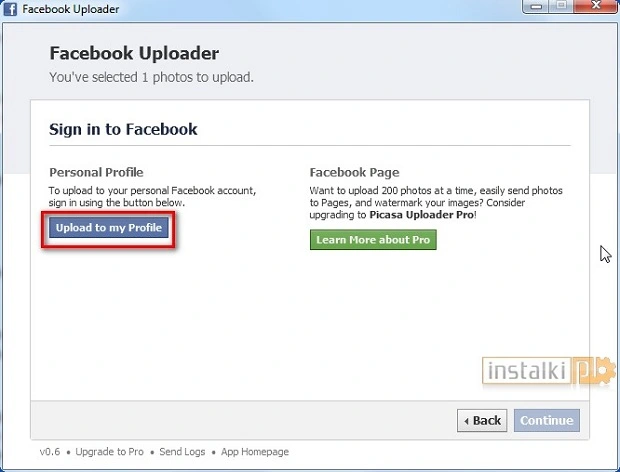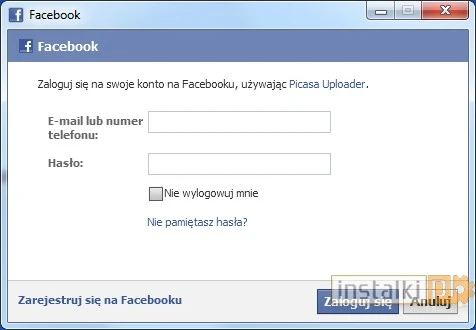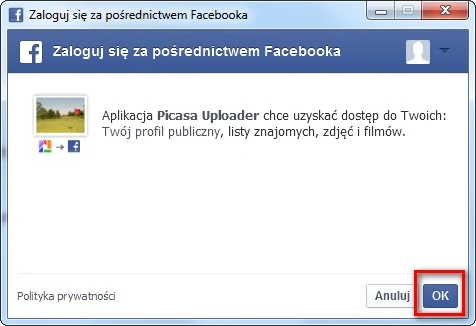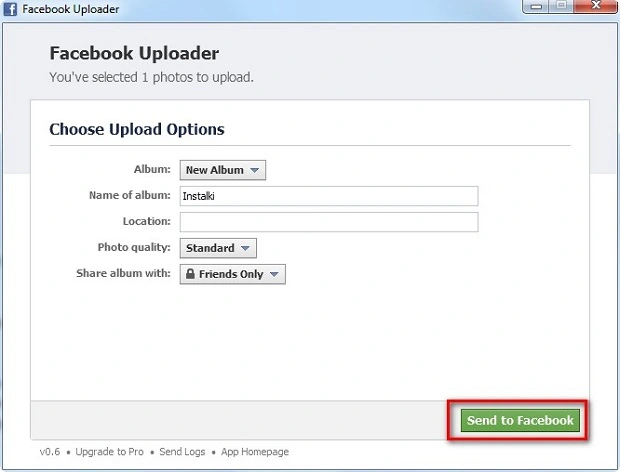2. Następnie należy pobrać wtyczkę Picasa Uploader z tego miejsca. Aby zainstalować, klikamy w przycisk „Install Now”.
3. Picasa Uploader wymaga środowiska Adobe Air.
5. Po zakończonej instalacji uruchamiamy program, aby go skonfigurować. Naciskamy „Add Facebook button to Picasa”
6. Zostaniemy przeniesieni do przeglądarki internetowej, gdzie musimy potwierdzić operację.
8. W programie Picasa wyświetli nam się tabelka. Odnajdujemy na liście przycisk Facebook, zaznaczamy go i klikamy „Dodaj”.
9. Picasa jest już zintegrowana z Facebookiem. Możemy za jej pomocą publikować pojedyncze zdjęcia, a nawet całe albumy w najpopularniejszym portalu społecznościowym. Wystarczy, że zaznaczymy interesujące nas pozycje, a następnie klikniemy przycisk „Facebook” u dołu ekranu.
11. Logujemy się do Facebooka, używając swoich danych dostępowych.
13. Z prostego kreatora wybieramy istniejący album, do którego chcemy dodać zdjęcie, bądź tworzymy nowy, wpisując jego nazwę. Następnie określamy dla kogo widoczne będą fotografie i ustalamy ich jakość. Po wypełnieniu wszystkich pól klikamy „Send to Facebook”.
Zdjęcia zostaną wgrane na nasz profil.